Steami veakood 50: 10 lihtsat viisi parandamiseks – TechCult
Miscellanea / / October 14, 2023
Vead võivad olla ebameeldivad, kui teil on tuju oma sõpradega Steamis mänge mängida. Paljud kasutajad on kurtnud mängu allalaadimise või värskendamise ajal Steami veakoodiga 50. Niisiis, mis täpselt on Steami veakood 50 ja millised on selle põhjused? Veelgi olulisem on, kuidas saate seda parandada? Noh, see artikkel vastab kõigile teie küsimustele, nii et lugege kindlasti lõpuni. Alustame.

Mis on Steami veakood 50 ja millised on selle põhjused?
Veakood 50 ilmneb siis, kui Steam ei saa ebaõnnestunud HTTP-päringute tõttu mängu allalaadimist või värskendamist lõpule viia. Lisaks ilmub see ka mängu käivitamisel.
Kiire vastus
Selle vea parandamiseks Steamis taaskäivitage klienditeenindus ja seejärel arvuti. Kui see ei aita, värskendage võrgudraivereid, järgides alltoodud samme.
1. Avatud Seadmehaldus ja laiendada Võrguadapterid.
2. Paremklõpsake sobivat võrguadapterit ja valige Uuenda draiverit menüüst.
3. Valige Otsige automaatselt draivereid ja järgige juhiseid.
4. Taaskäivita arvutisse.
Siin on mõned põhjused, mis sageli vea käivitavad:
- Võrgu- ja ühenduvusprobleemid
- Serveri seisakuprobleemid
- Rikutud mängufailid
- VPN-i kasutamine
Teeme selle korda!
1. meetod: põhilised tõrkeotsingu lahendused
Alustame mõne hõlpsasti järgitava meetodiga, mis võivad vea peaaegu kiiresti parandada. Vaatame, kas need aitavad.
Meetod 1.1: taaskäivitage Steam ja seejärel arvuti
Sageli on sellised vead tingitud väikestest ajutistest tõrgetest, mis on põhjustatud failide või programmide valest laadimisest. Saate selle parandada, taaskäivitades Steami kliendirakenduse. Kui see ei aita, taaskäivitage arvuti ja seejärel Steam.
Meetod 1.2: oodake Steam serveri tööaega
Tihe liikluse või hooldustööde tõttu võivad teie piirkonna Steami serverid silmitsi seista lahknevustega, mis võivad praegu mõjutada rakenduse funktsionaalsust. Kontrollige ametniku olekut Steami oleku leht. Kui teatatakse seisakuprobleemidest, oodake, kuni see on parandatud.

Meetod 1.3: tapke taustaprotsessid
Aktiivsed, kuid kasutamata taustaprotsessid tarbivad endiselt süsteemiressursse, sealhulgas protsessorit, mälu ja võrku. Lõppkokkuvõttes ei saa suure intensiivsusega rakendused, nagu Steam, sujuvaks töötamiseks piisavalt ribalaiust, seega ka viga. Seega soovitame sul kõik taustatoimingud sulgeda.
1. Avatud Tegumihaldur arvutis.
2. Paremklõpsake mis tahes taustatoimingul, mida te ei pea aktiivseks jääma, ja valige Lõpeta ülesanne.

3. Samamoodi sulgege kõik rakendused ja seejärel käivitage Steam ja kontrollige, kas viga on nüüd parandatud.
Meetod 1.4: käivitage Steam administraatorina
Steami käitamine administraatoriõigustega aitab mängufaile ja süsteemiressursse paremini hallata, mille tulemuseks on sageli sujuvam mäng ja seeläbi arutletud vea parandamine. Järgige alltoodud samme.
1. Paremklõpsake Steam otsetee Töölaud.
2. Valige Käivitage administraatorina kontekstimenüüst.

3. Valige Jah kinnitamiseks UAC viibas.
2. meetod: parandage võrguühendust
Kehv ja ebastabiilne internet on üks peamisi tegureid, mis põhjustab Steami veakoodi 50. Nüüd võivad võrguühenduse probleemid olla põhjustatud erinevatest teguritest, nagu riistvara-, tarkvara- ja konfiguratsiooniprobleemid. Tõrkeotsing ning võrgu kiiruse ja tugevuse parandamine võib selliseid vigu parandada. Võite vaadata meie juhendit aadressil Aeglane Interneti-ühendus? 10 viisi Interneti kiirendamiseks!

3. meetod: värskendage võrgudraivereid
Võrgudraiverid on olulised sujuva Interneti-ühenduse võimaldamiseks. Aegunud draiverid võivad põhjustada probleeme ja halba signaalitugevust, põhjustades seeläbi arutlusel oleva vea. Nende värskendamiseks järgige juhiseid.
1. Avatud Seadmehaldus.
2. Laiendamiseks topeltklõpsake Võrguadapterid.
3. Paremklõpsake valikute hulgast sobivat adapterit ja valige Uuenda draiverit kontekstimenüüst.

4. Valige Otsige automaatselt draivereid ja järgige ekraanil kuvatavaid juhiseid.
Kui draiver on värskendatud, avage Steam ja kontrollige, kas probleem on nüüd lahendatud.
Loe ka: 9 populaarseimat tasuta uut mängu Steamis
4. meetod: kustutage rikutud Steam-failid
Teame juba, et rakendused ja programmid salvestavad sageli ajutisi faile, et aidata neil andmeid kiiremini laadida. Kuid aja jooksul võivad need failid rikkuda ja põhjustada vigu. Teeme need selgeks.
Meetod 4.1: tühjendage Steami allalaadimiste vahemälu
Esiteks on vahemälufailid, mis on salvestatud teie Steami allalaadimiste ja värskenduste kaudu. Nende kustutamiseks järgige juhiseid.
1. Avatud Steam. Kliki Steam vasakus ülanurgas ja valige Seaded menüüst.

2. Klõpsake nuppu Allalaadimised vahekaart vasakul.
3. Kliki Tühjenda vahemälu kõrval Tühjendage allalaadimise vahemälu.

4. Kliki Kinnita kustutada.
Meetod 4.2: kustutage veebibrauseri andmed
Steami sisseehitatud brauseri salvestatud ajutiste andmete kustutamiseks järgige alltoodud samme:
1. Navigeerige Seaded peal Steam.
2. Aastal Mängus vahekaarti, klõpsake nuppu Kustuta kõrval Kustutage veebibrauseri andmed.

Loe ka: 23 mängu nagu Mario Kart arvutile
5. meetod: muutke Steami allalaadimispiirkonda
Steami allalaadimispiirkond võib olla ka põhjus, miks võite mängude allalaadimisel silmitsi seista veakoodiga 50. Saate seda muuta ja vaadata, kas see aitab. Järgige juhiseid.
1. Avatud Steam, kliki Steam vasakus ülanurgas ja valige Seaded.
2. Liikuge lehele Allalaadimised vahekaarti ja laiendage rippmenüüd Laadi alla piirkond valik.
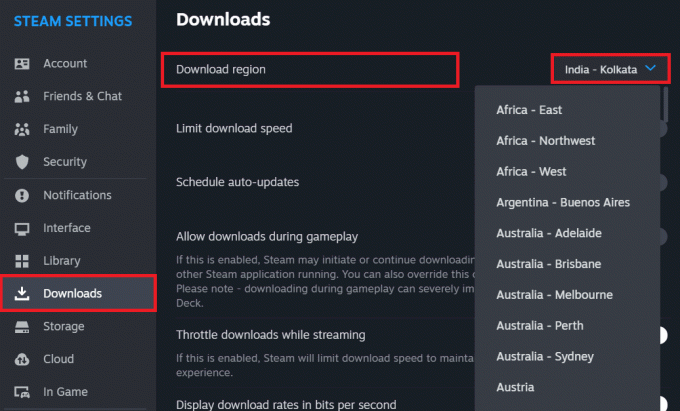
3. Aastal Nõutav taaskäivitamine hüpikaken, klõpsake nuppu Taaskäivita kohe muudatuste salvestamiseks.
6. meetod: VPN-i ja puhverserveri keelamine (kui see on kohaldatav)
VPN-id ja puhverserverid määravad teie ühendusele sageli kordumatud IP-aadressid. Steam võib tuvastada, et see muudatus on kahtlane või vastuolus teie eelmise ühendusega, mis põhjustab HTTP-päringu tõrkeid ja seega veakoodi 50.
Nende keelamine võimaldab Steamil põhimõtteliselt luua otse ühenduse oma serveritega, kasutades teie algset IP-aadressi ja asukohta. See võib kõrvaldada nende teenuste tekitatud võimalikud konfliktid ja ebakõlad. Vaadake meie juhendit aadressil VPN-i ja puhverserveri keelamine Windows 10-s.

7. meetod: loputage DNS-i
Kui seadme DNS-i vahemälufailid rikuvad või on valed või aegunud, põhjustab see probleeme mitmesuguste võrgurakendustega. Arutatud Steami vea parandamiseks loputage need välja, järgides alltoodud samme.
1. Vajutage nuppu Windows + R klahvid käivitamiseks Jookse Dialoogikast.
2. Tüüp ipconfig /flushdns tekstiväljale ja vajutage Sisenema.

see on kõik. DNS-i vahemälu tühjendatakse. Nüüd käivitage Steam ja kontrollige, kas viga on parandatud.
Loe ka: 21 parimat võrgumängu kaugsuhete jaoks
8. meetod: lubage Steam läbi Windowsi tulemüüri
Volitamata juurdepääsu ja võimalike ohtude vältimiseks takistab Windowsi tulemüür teatud võrguliiklust, mis põhjustab aeg-ajalt Steami tõrgeteta toimimise probleeme. Kuigi me ei soovita teil tulemüüri täielikult keelata, saate Steami erandina lisada. Vaadake meie juhendit aadressil Rakenduste lubamine või blokeerimine Windowsi tulemüüri kaudu.

9. meetod: värskendage Steami ja seejärel Windowsi
Aegunud Steami klient või Windows OS võib samuti põhjustada veakoodi 50, kuna need on vigade ja tõrgete suhtes haavatavad. Mõlema värskendamine võib aidata.
1. Avatud Steam ja seejärel klõpsake Steam vasakus ülanurgas, millele järgneb Kontrollige Steami olemasoluKliendi värskendused…

2. Oodake, kuni Steam kontrollib saadaolevaid värskendusi. Kui neid on, Laadige alla ja installige seda.
3. Lõpuks Värskendage Windowsi arvutis ja Taaskäivita seda.
10. meetod: installige Steam uuesti
Lõpuks, kui ükski ülaltoodud lahendustest ei tööta, võite proovida Steami uuesti installida. See tagab kliendi värske installimise, mis võib potentsiaalselt lahendada kõik selle aluseks olevad probleemid. Enne uuesti installimist varundage kindlasti kõik olulised mängufailid. Vaadake meie juhendit aadressil Kuidas Steam mänge varundada.
Kui varundusprotsess on lõppenud, järgige juhiseid.
1. Ava Kontrollpaneel ja all Programmid, valige Programmi desinstallimine.
2. Paremklõpsake Steam ja valige Desinstallige.

3. Valige Jah kinnitamiseks UAC viibas.
4. Nüüd käivitage Steami ametlik veebisait arvutis ja klõpsake nuppu PAIGALDAGE STEAM.
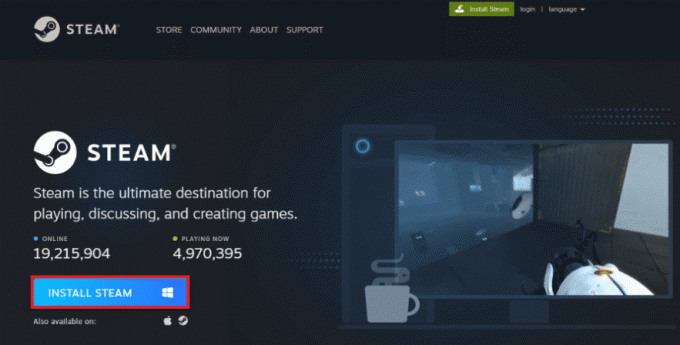
5. Järgige ekraanil kuvatavaid juhiseid.
Pärast installimist logige oma kontole sisse ja kontrollige, kas saate nüüd mänge ilma vigadeta alla laadida.
Soovitatav: Kuidas Steamis peidetud mänge vaadata
Loodame, et see juhend aitas teil seda parandada Steami veakood 50. Kui teil on küsimusi või ettepanekuid, jagage neid kommentaaride jaotises. Rohkemate selliste tehnoloogiate ja rakendustega seotud probleemide lahendamiseks hoidke ühendust teenusega TechCult.
Henry on kogenud tehnikakirjanik, kelle kirg on teha keerukad tehnoloogiateemad igapäevastele lugejatele kättesaadavaks. Enam kui kümneaastase tehnoloogiatööstuse kogemusega Henryst on saanud oma lugejate jaoks usaldusväärne teabeallikas.



